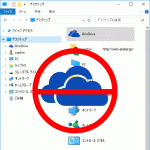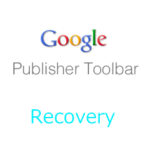「Windows 10」から「OneDrive」を削除(アンインストール)の方法
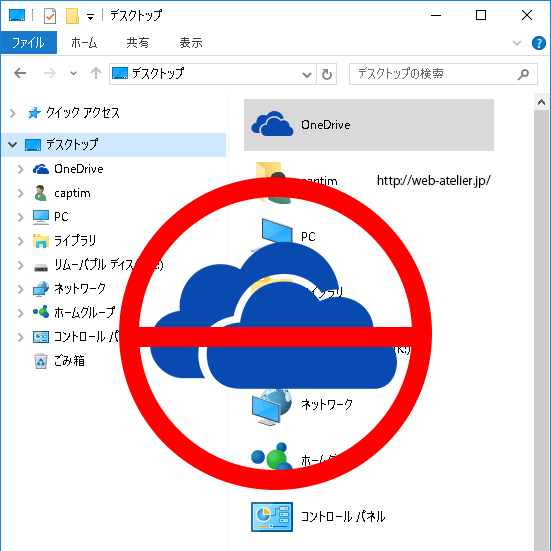
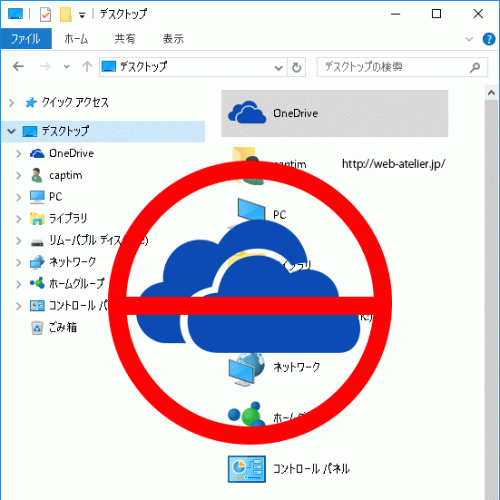
「Windows 10」から「OneDrive」を削除(アンインストール)の方法
前回からの続き記事となります:「Windows 10」のエクスプローラーから「OneDrive」のアイコンを削除しよう
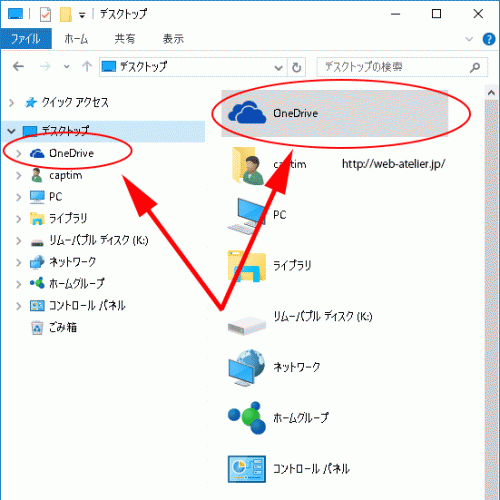
Windows10になって、エクスプローラーの項目にOnDriveが出てきて、
使っていない私にとっては邪魔なんですよね。
「Windows 10」のエクスプローラーから「OneDrive」のアイコンを削除しようではうまく消えませんでしたので、
OneDrive自体をアンインストールすることにしました。
コントロールパネルのプログラムのアンインストール項目にはOneDriveがありませんので、
次の方法で削除します。
- 「Win」+「R」を押し(ファイルを指定して実行です。スタートメニューのどこにあるのかが不明なので、ショートカットで)
taskkill /f /im OneDrive.exe
と入力してOneDrive自体を完全に終了させます。(見えてないところで起動していても終了します。) - 「Win」+「R」を押し
%SystemRoot%\System32\OneDriveSetup.exe /uninstall
と入力して、アンインストールします。エラーが出た場合は次の項目を試してください。 - 「Win」+「R」を押し
%SystemRoot%\SysWOW64\OneDriveSetup.exe /uninstall
と入力して、アンインストールします。
成功をしていると、エクスプローラーのOneDriveフォルダーをクリックしてもOneDriveは立ち上がりません。
ただのOneDriveのアイコンがついているフォルダーに代わります。
この項目だけ消す方法が多分レジストリーの中にあるはずなんですが・・・調査中
もし、インストールしなおす場合は、同じ方法で、
/uninstall → /install
に書き換えてもらえればインストールできます。